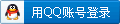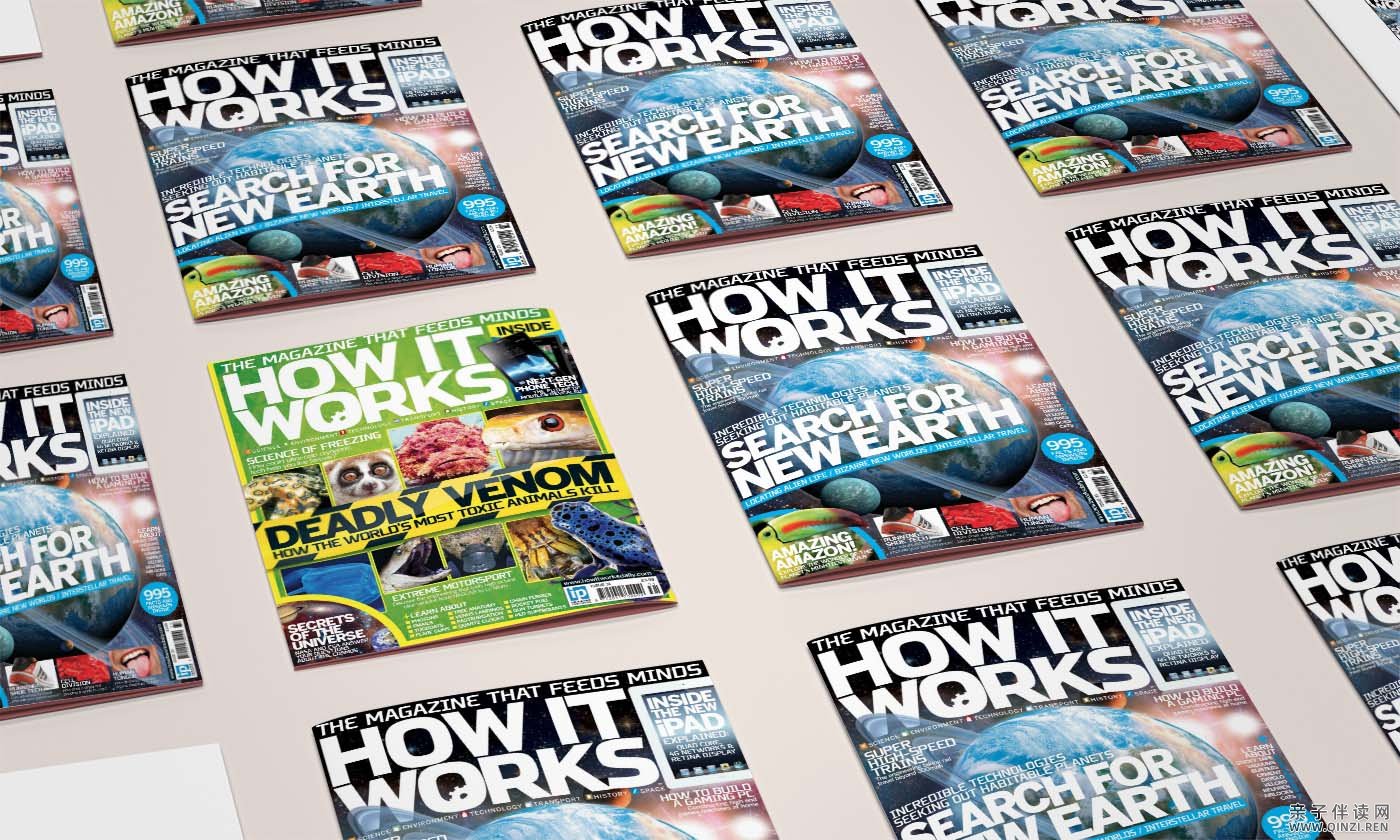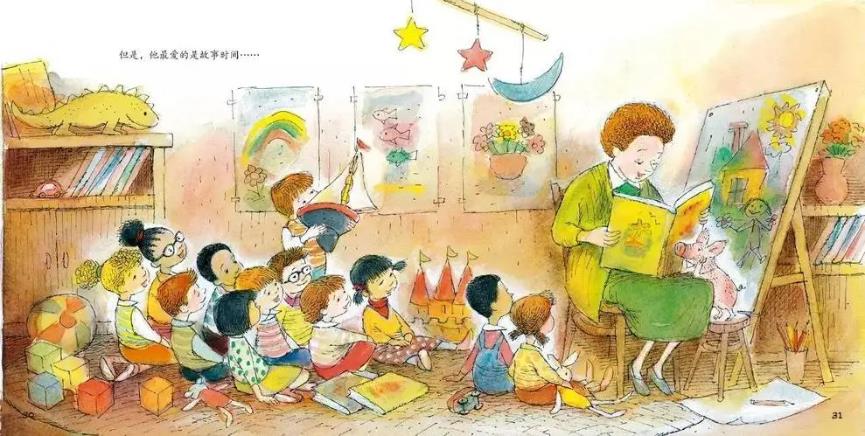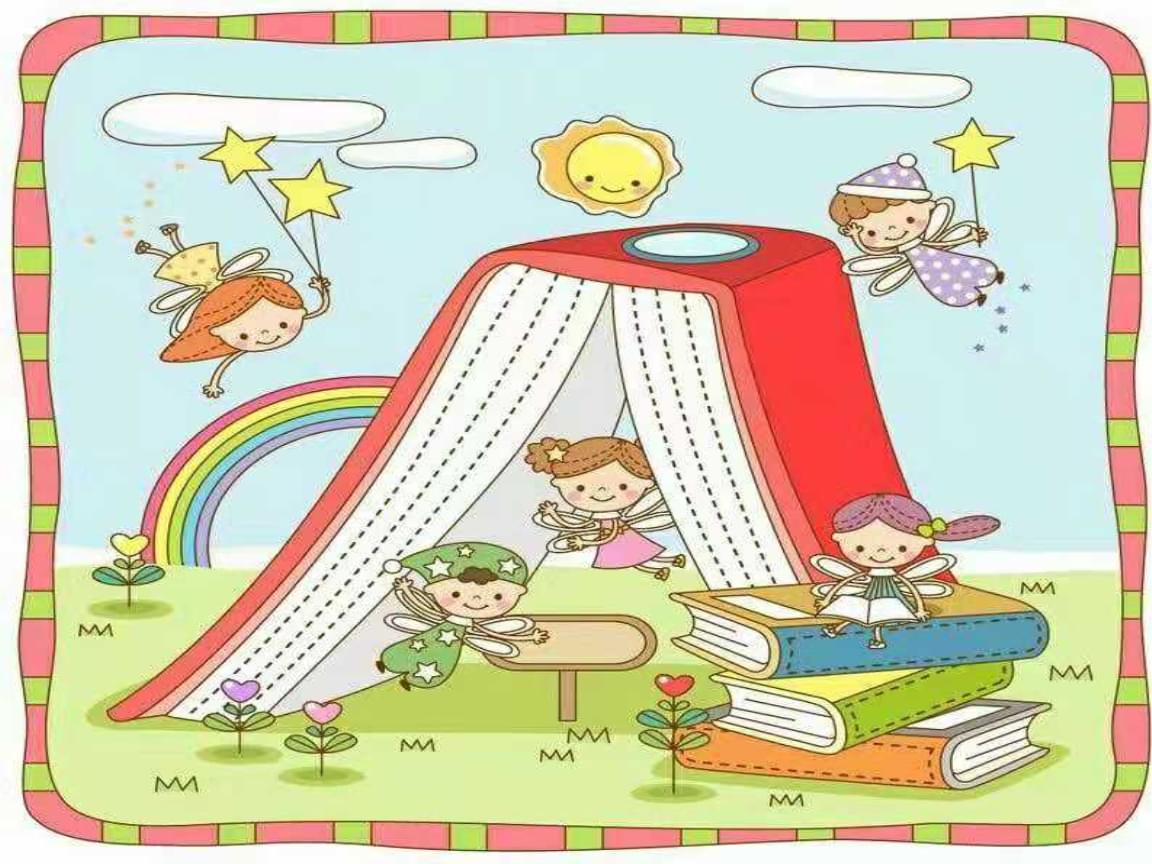怎么把小达人点读笔16G变128G容量?亲子伴读网

作者: xiuadmin 来源: 修爸点读 原文链接: http://www.sostation.com/?thread-992.htm
随着小达人点读笔可以点读的童书越来越多,笔的容量就是个尴尬的问题: 是处理掉手头的16G容量的旧点读笔,重新再买32G容量的新点记笔吗? 如果32G容量也不够用怎么办?官方可没有更大容量的点读笔了。
删除原先的点读内容,添加新的点读内容? 那么多辛苦“摆弄”的内容,删除或搁置起来心有不甘啊。 备份再导入?弄丢了怎么办,忘记了怎么办,娃突然点读起旧童书怎么办? 抓狂!娃一天天长大,很可能现在感兴趣,过段时间就没有那个点读兴趣了。
在孩子想要汲取知识,好奇这个世界,想要多听多看多阅读时,你一句【现在太忙,没空以后再说】,那以后TA好奇上更吸引人的电子产品,更热闹有趣的游乐场和玩伴时,再拿棍子告诉TA要多读书?!你的按部就班可不是孩子的成长节奏! 如果你和我一样,手头上是16G或32G的小达人点读笔,点读内容愉快地添加着,不知不觉中,点读笔接入电脑时磁盘“红”了!再有好的内容加不进来了!
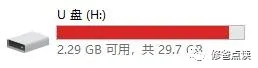
目前来说,最直接的方式就是“拆机”,毕竟移动设备的存储设备主流还是SD卡,只要更换SD卡就行!
------------小达人点读笔实战拆解步骤------------
第一步:取下螺丝
小达人点读笔背面总共5颗螺丝,头部1颗,笔身4颗。

第二步:划开外壳
用螺丝刀取下螺丝后,再用硬卡片或硬指甲沿着点读笔头部侧边缝隙一路划下来,听到清脆声响就表示壳子打开了。

第三步:查找位置
打开点读笔壳子后可以清楚看到点读笔的板子,板子上一眼就可以看到SD卡的位置。

第四步:取下SD卡
指甲划开SD卡红色贴纸(贴纸防止点读笔摔动时SD卡脱落),取下SD卡。
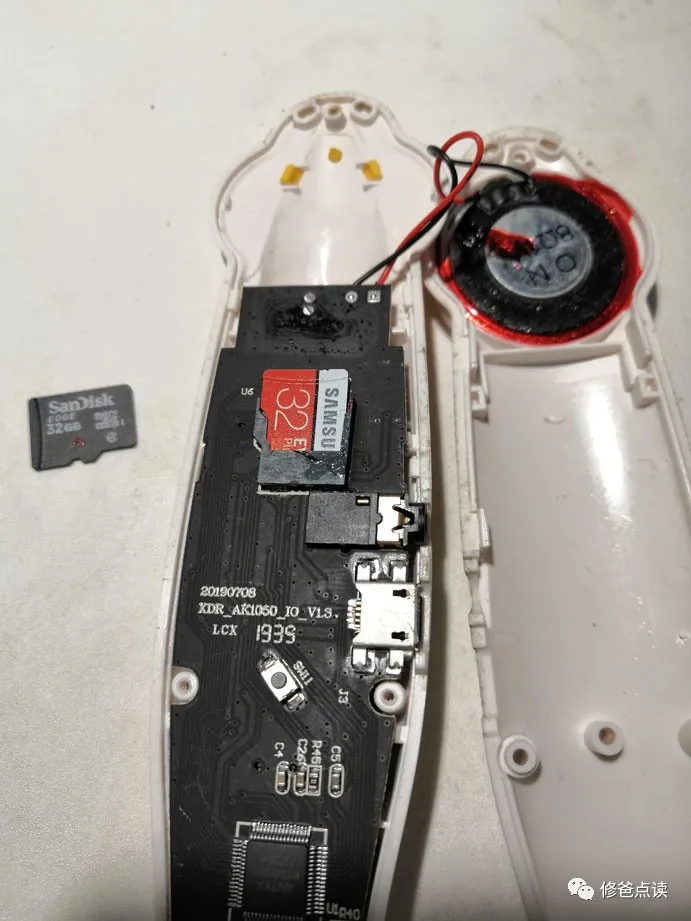
第五步:购买SD卡
从京东上购买的扩大容量的存储卡,比如小达人点读笔原装SD卡相同品牌:闪迪SanDisk,选择64G也够用了。
第六步:替换SD卡
找来之前给家里摄像头使用的各种容量的存储卡进行测试,目前测试过32G,64G,128G不同容量的SD卡,发现128G也可以很好支持,更大的256G目前没有测试,主要考虑到一般主板主流支持最大128G。
把128G的新SD卡插入点读笔原SD卡卡槽即可。

第七步:识别测试
把小达人点读笔通过USB线连接到电脑上,就会发现 新的SD卡中立即写入了点读笔的四个公共目录。

如果出现无法识别新的SD卡,那要查看新SD卡的“文件系统”是FAT32吗?
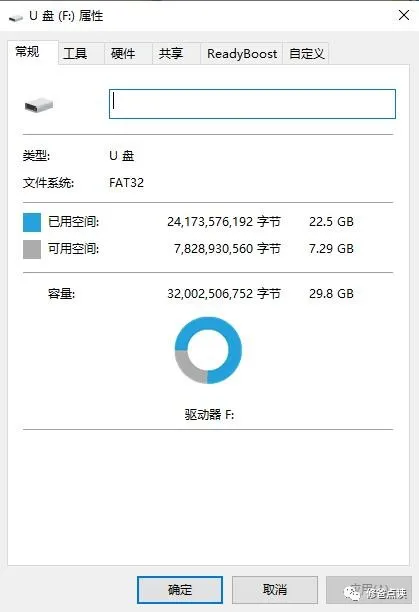
第八步:复制原卡
复制原SD卡上的点读内容。把原SD卡插入SD卡读卡器中,再把读卡器插入电脑USB接口,这样在电脑上就同时显示 原SD卡内容 和 新SD卡内容了。把 原SD卡内容全部复制到新的SD卡上(覆盖即可)。

第九步:检验内容 打开 小达人客户端,点击左侧第 2 个图标 可查看 点读笔SD卡上的当前内容,如果正确显示,则表示SD卡读取识别内容都正常。
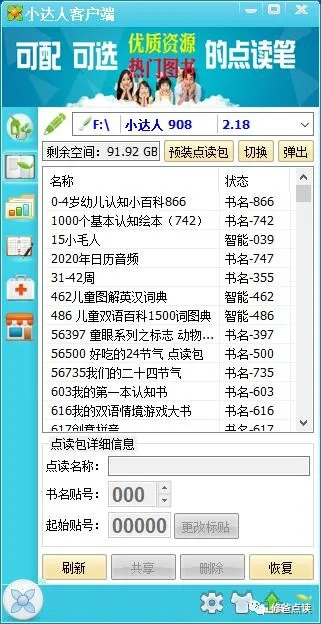
第十步:回装螺丝
把拆下来的5颗螺丝重新用螺丝刀安装上即可,手指沿着笔侧缝隙来回按压贴紧点读笔。

最后:开机点读
长按点读笔开机键,听到开机声音,表示笔回装正确,再找本原先就可正常点读的童书,再次点读识别看下效果,听到点读笔可以正常发出声音进行点读,那么一切OK!